AzPainter2を使おう〜HOMEへ > イラスト講座 > デジタル絵手紙〜メイキング
メイキング〜デジタル絵手紙【その2】
大胆に色を塗る
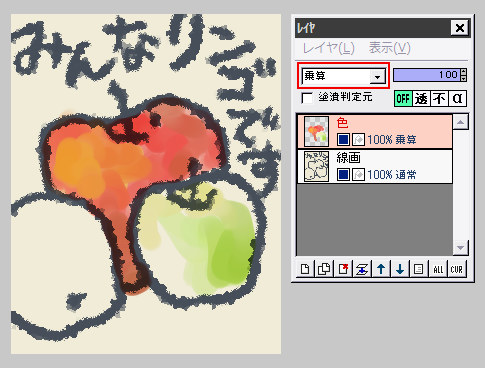
線画レイヤの上に、色塗り用のレイヤを追加して、これを「乗算」にします。
ここに水彩ツールで色を塗っていきましょう。
水の量は多目、サイズも大き目にして、大胆に塗ります。
はみ出しや色ムラも大いに結構ですが、レイヤ分けをしていないので、そのつもりで塗って下さい。
またここでも、「消しゴム」は使わないようにします。
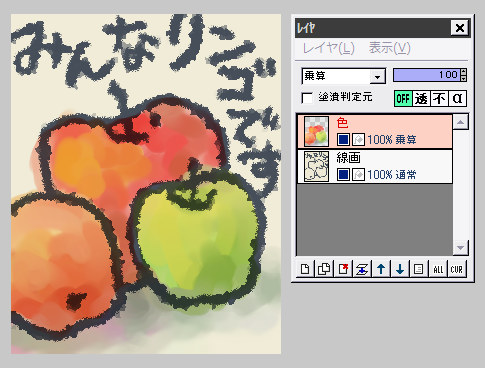
色を塗り終わったところです。
リンゴに、白く塗り残す部分があった方が良かったでしょうかね・・・?
少しキッチリ塗りすぎたかもしれませんが。
ところどころ「ぼかし」ツールで、色の変わり目を滑らかにしています。
こうしておくと、次の水彩境界の出方がちょうど良くなります。
水彩境界を作る
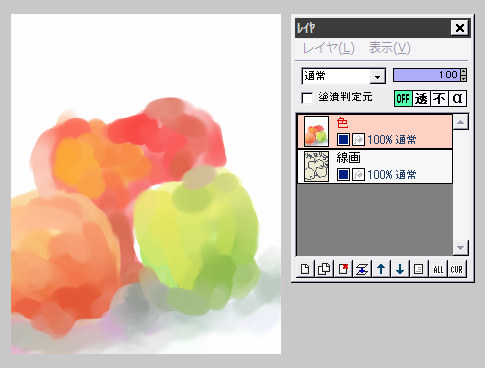
輪郭抽出の前に、色を塗ったレイヤの背景を白にしましょう。
新しいレイヤを色レイヤの下に追加し、これを白く塗りつぶしてから、色レイヤと白いレイヤを結合します。
(結合してできたレイヤ名を「色」とします)
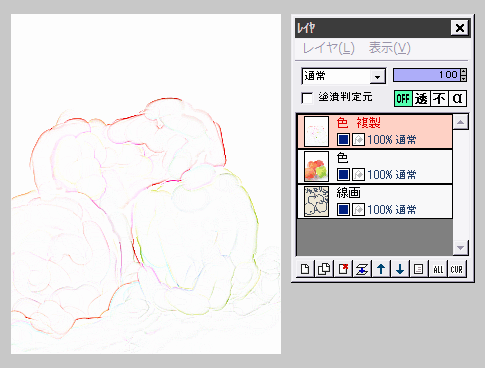
この色レイヤを複製します。
複製レイヤに、「フィルタ」⇒「輪郭抽出」⇒「Laplacian」を実行します。
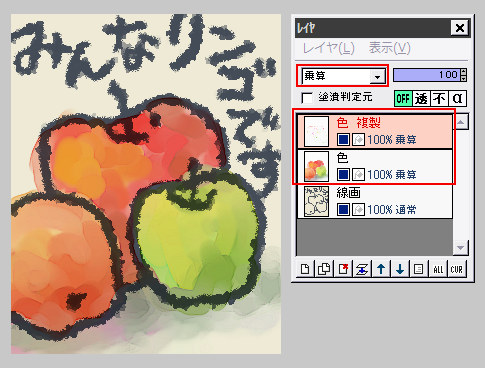
複製レイヤと色レイヤ、両方の合成モードを「乗算」にすると、線画と一緒に反映されます。
「レイヤ」⇒「表示レイヤをすべて結合(背景白)」します。
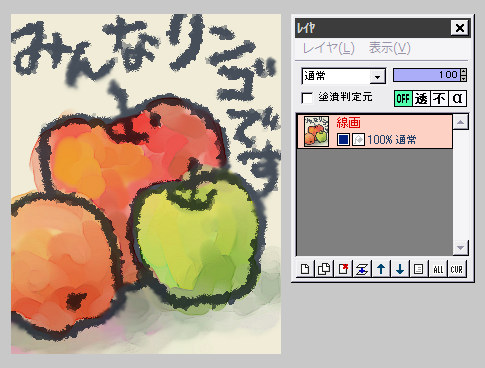
濃度を低くした大き目のぼかしツールで、数箇所線画の付近をクリックして、墨がにじんだような感じを出します。
(ほんの少しでいいです・・・やりすぎ注意)
これで絵ができました。
紙の質感をつける

質感用のレイヤを一番上に追加して、白で塗りつぶします。
「フィルタ」⇒「ノイズ」を量100くらいで、続いて「フィルタ」⇒「ぼかし」⇒「ぼかし」を初期設定のまま実行します。
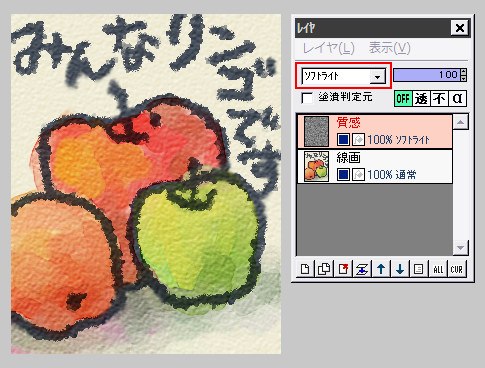
「フィルタ」⇒「エンボス」を初期設定のまま実行したら、質感レイヤの合成モードを「ソフトライト」にします。
これで絵に質感がつきます。
もし効果が強すぎると感じたら、質感レイヤの不透明度を少し下げてください。
落款を入れて仕上げる
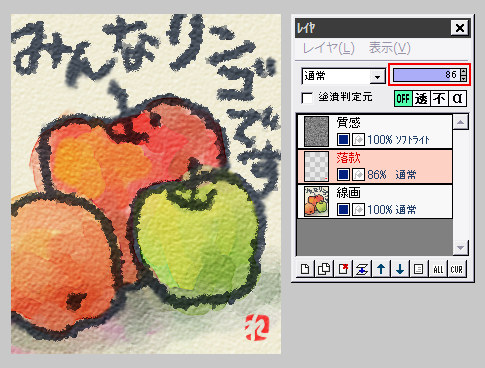
やはり絵手紙は、落款がないと締まりませんね。(笑)
落款用のレイヤを質感レイヤの下に追加します。
朱肉色の描画色とペンで角丸を描いて中を塗り、消しゴム(ペン)で「れ」と文字の形を抜きました。
落款レイヤは、不透明度を少し下げると、絵との馴染みが良くなります。
これでデジタル絵手紙の完成です!
前のページへ戻る
| 水彩境界の作り方〜イラストTIPS | レイヤ機能 | メイキング〜色鉛筆画風 |
| 描画ツールとパレット・色について | 水彩用紙 | デコボコの質感をつける |